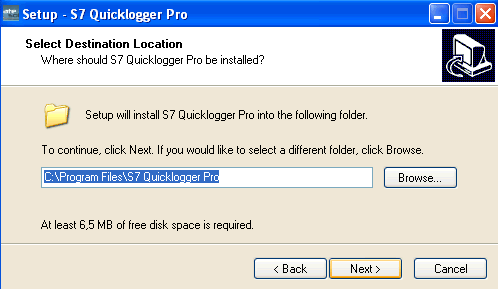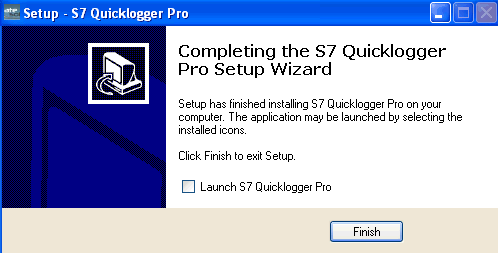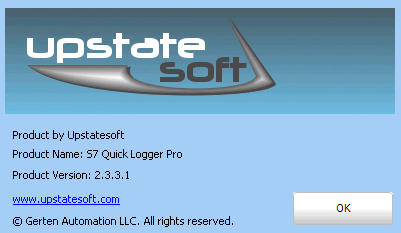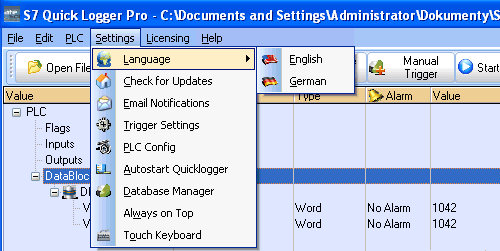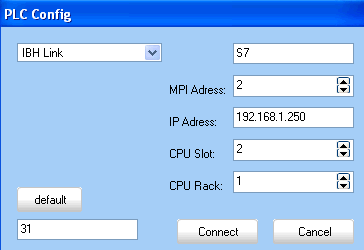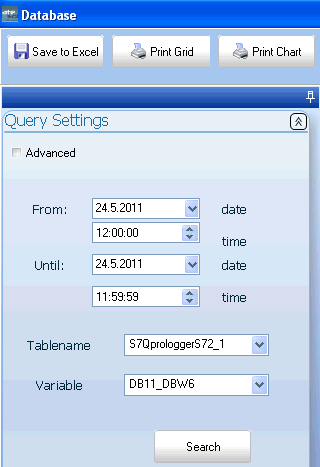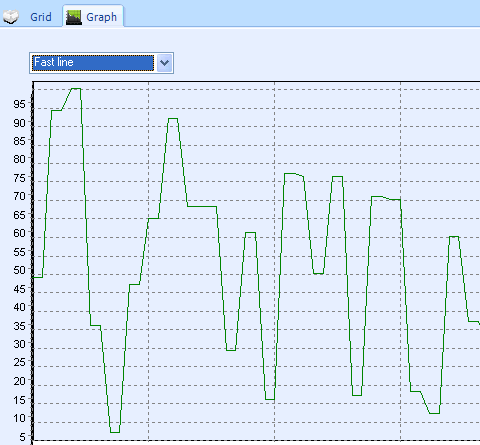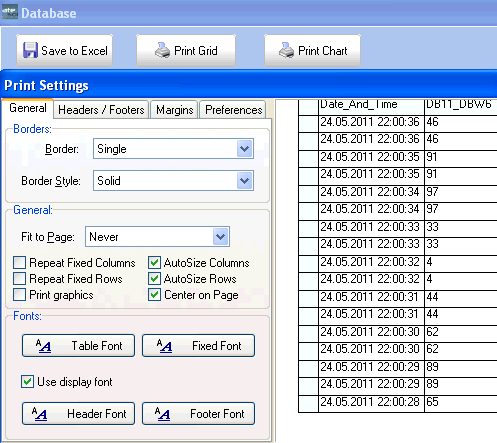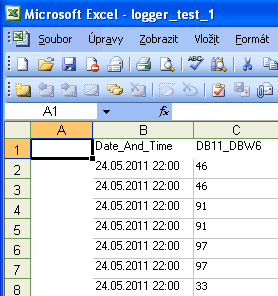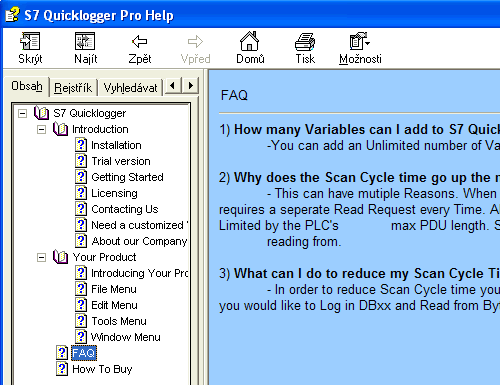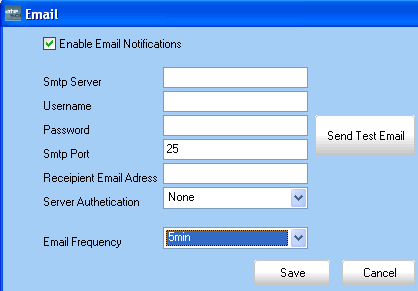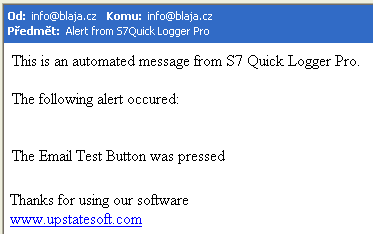|
Abychom vyloučili nějakou vazbu loggeru na instalované drivery na testovacím PC, nainstaloval jsem logger na čistý PC, kde ještě nic od Siemens nebylo instalováno. Takže ověříme si jak to funguje se Siemens PCL, ale bez Siemens software. Ke spojení zkusíme použít dvě PLC Simatic S7, jedno s ethernetovým portem a druhé s MPI přes IBH Link převodník. OS samozřejmě Windows XP profi + SP3.
|
Instalace software probíhá rychle a korektně, stačí zadat umístění kde chceme logger instalovat.
|
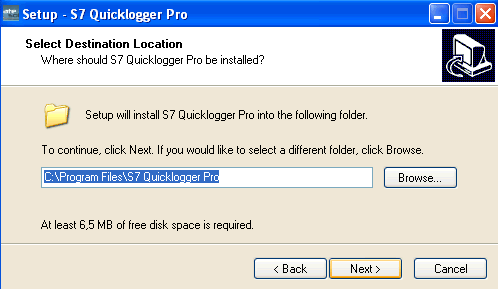 |
|
Je to otázka několika minut a není nutno instalovat žádné podpory databázových serverů a podobně. Jen čistý program.
|
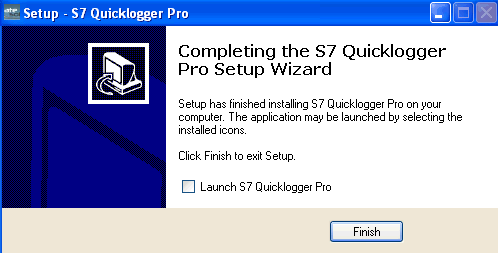 |
|
Kompletní instalace a zkušební verze software.
Odkaz na web není funkční, platný je ten na konci článku.
|
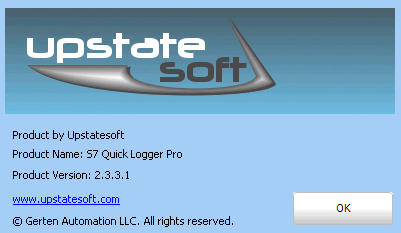 |
|
Celý program má jen jedno jediné hlavní okno, všechny důležité funkce a nastavení jsou přístupné, kromě klasického menu, ještě přes velké ikony.
|
Klikem na obrázek se ten zvětší. |
|
Detailnější nastavení a další menu.
|
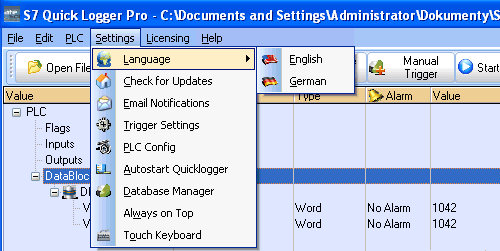 |
|
Důležité informace ohledně stavu připojení a podobně jsou jen na spodním stavovém řádku. Lehce se přehlédnou, takže například o tom že je připojení aktivní, Vás nejvíce informuje viditelná změna proměnných.
|
 |
|
Nejdůležitější nastavení je vždy spojení na PLC. Z možných variant použijeme ISO TCP tedy ethernetovou síť.
Naše PLC je zasíťované s uvedenou IP adresou *.100.
|
 |
|
Pak už jen nastavíme tag s adresou proměnné v PLC, kterou chceme vidět a zaznamenat. Každou proměnnou si můžeme nazvat libovolně podle potřeby.
|
 |
|
Následně stačí jen připojit, nebo si ověřit, že hodnoty se mění a proměnná "žije". Ani se nechce věřit tomu, že by to bylo tak jednoduché, ale opravdu je.
|
 |
|
Další PLC SIMATIC je připojeno do sítě MPI portem přes IBH Link převodník, tedy ethernet. Opět stačí zvolit jen správnou variantu a nastavit IP adresu převodníku. Po potvrzení tlačítkem "Connect" se připojení aktualizuje a tagy vkládáme již popsaným způsobem.
|
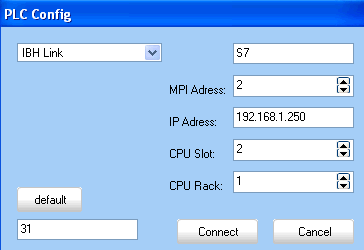 |
|
To hlavní co ale dělá logger loggerem, je záznam proměnných. Nastavením databázového souboru s tabulkou proměnných si najdeme tu naši, kterou chceme sledovat.
|
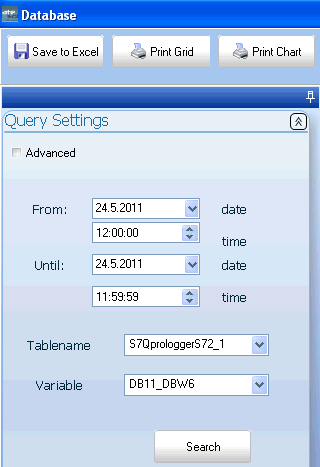 |
|
A máme ji pěkně v grafu nebo i přehledné tabulce. Typ grafu si můžeme zvolit z několika běžných variant, jako sloupce, koláč atp.
|
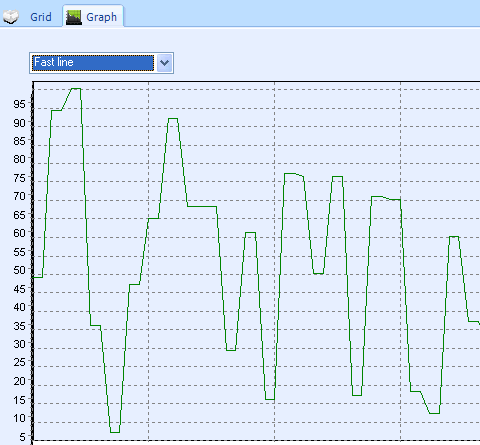 |
|
Nástroj nabízí navíc bohaté nastavení možností tisku zaznamenaných dat a také export do excel formátu.
|
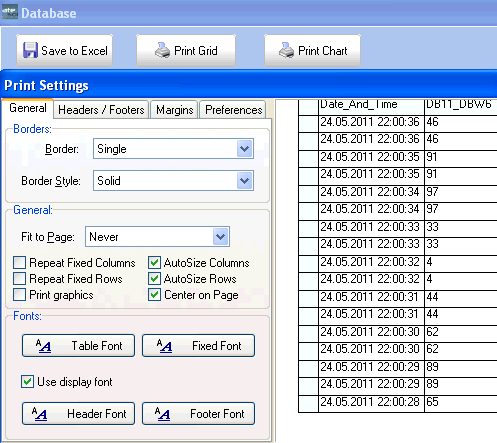 |
|
Export do Excelu pak vypadá takto.
|
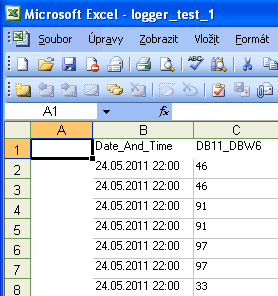 |
|
Nefungovala mě nápověda přes menu programu, takže bylo nutno soubor s nápovědou spustit ručně ze složky kde máme logger nainstalován. K dispozici máme help v němčině a angličtině, podobně jako jazykovou variantu celého software.
|
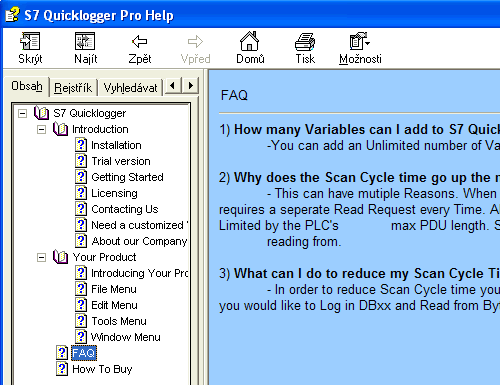 |
|
Zajímavá funkce je odesílání upozornění emailem na překročenou hodnotu proměnné. V naší verzi ale tohle nefungovalo korektně, testovací email sice přišel. ale nastavení adresy a smtp serveru nešlo uložit s příponou cz. Software respektoval přípony com, eu atd, ale cz se mu nějak nechtělo.
|
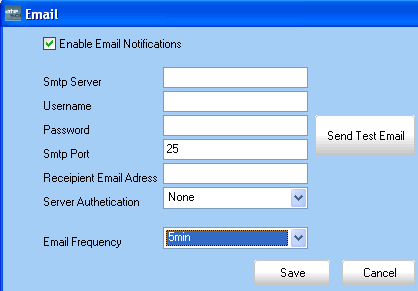 |
|
Testovací email opravdu přišel, ale víc nic. Není to naštěstí hlavní funkce celého nástroje, takže to oželíme.
|
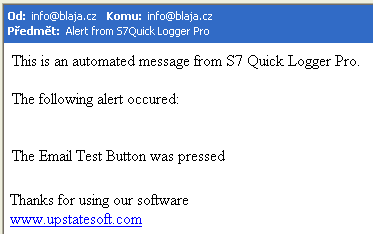 |
|
Spouštění záznamu proměnných můžeme zvolit od definovaného času, nebo dokonce libovolným bitem, tedy můžeme si jej řídit i přes samotné PLC.
|
 |
Závěr:
S7QuickLogger opravdu pracuje bez jakéhokoliv Siemens software, vše má v podstatě s sebou. Můžete si jej nainstalovat kdekoliv do sítě a bude zcela jistě funkční. Možnost spouštění záznamu proměnných přímo z PLC je zajímavá, v případě zastavení stroje můžeme například zaznamenat co se dělo poté, zda byly na zařízení provedeny patřičné úkony.
zpracoval Jaroslav Blažek
Doplňující odkazy k článku:
Download software S7QuickLogger a technické data: http://www.scrollsite.upstatesoft.com/
|